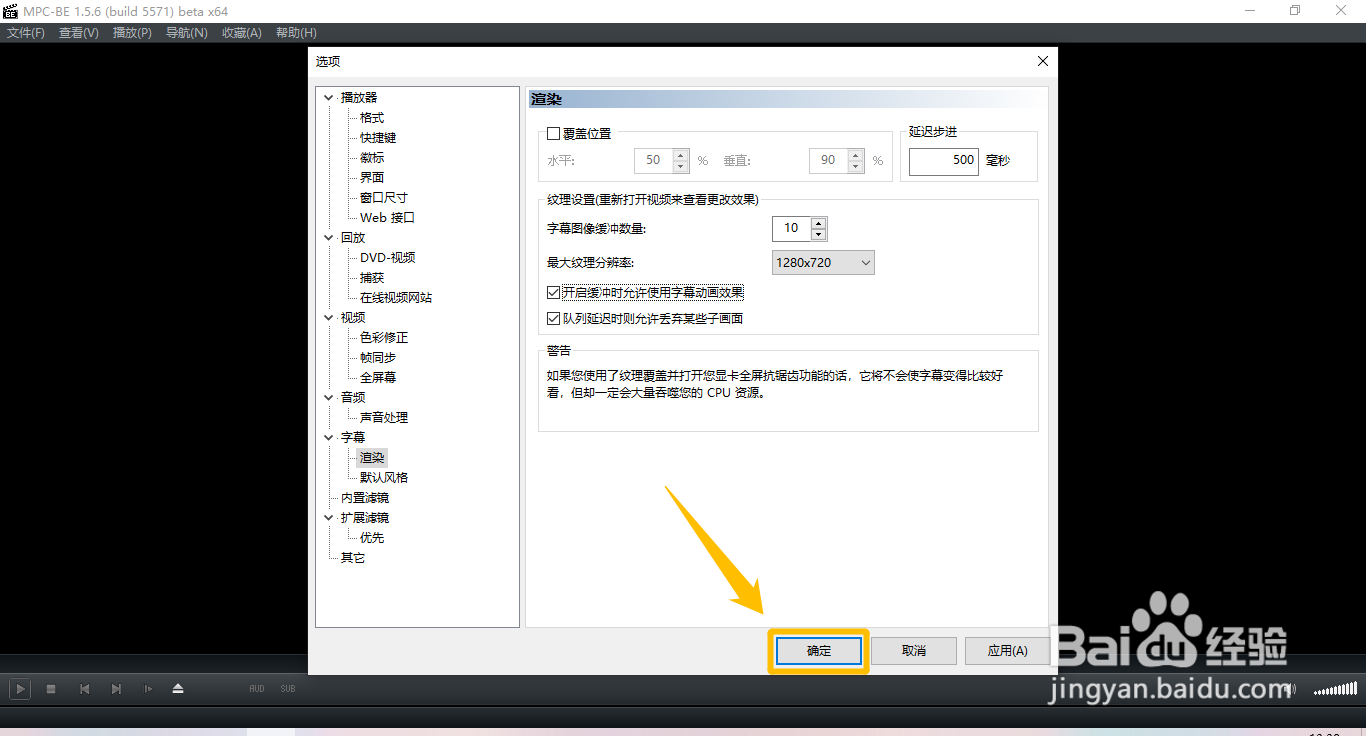以下是“MPC-BE缓冲视频时怎么开启字幕动画效果功能”的经验教程
工具/原料
软件版本:MPC-BE 1.5.6
系统版本:Windows 10
1.打开选项
1、在“MPC-BE”主界面中,点击上方的“查看(V)”菜单项。
2、点击上方的“查看(V)”菜单项后,在展开的下拉框中选择“选项(O)...”选项。
2.缓冲视频时开启字幕动画效果功能
1、在“选项”界面中,点击左侧的“渲染”选项。
2、在“渲染”选项中,勾选“开启缓冲时允许使用字幕动画效果”选项的勾选开关。
3、“开启缓冲时允许使用字幕动额鹿赤柝画效果”选项显示为“√”状态后,点击下方的“确定”按钮,这样就成功开启字幕动画效果功能了。